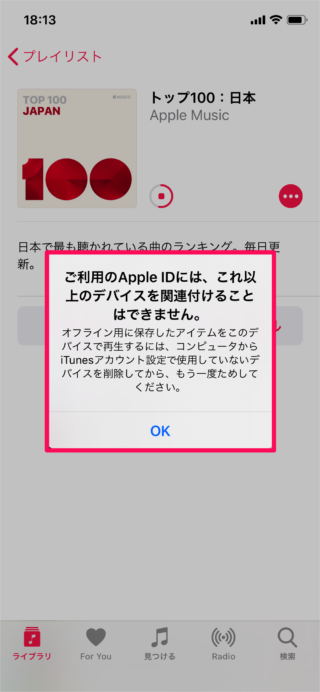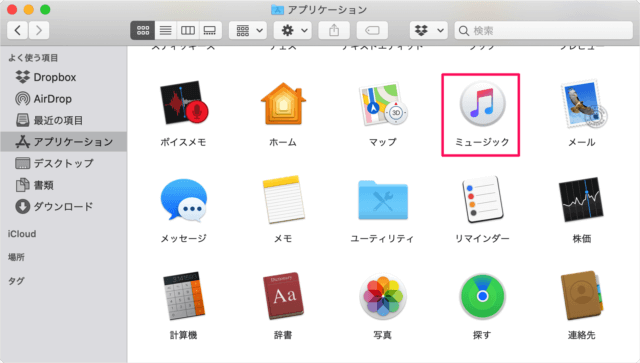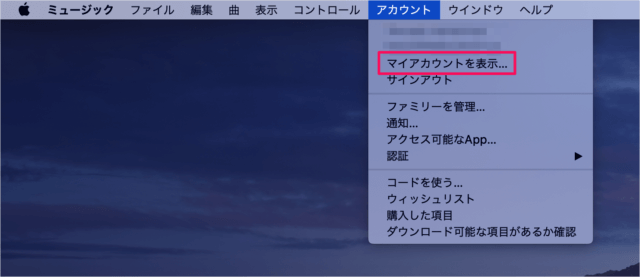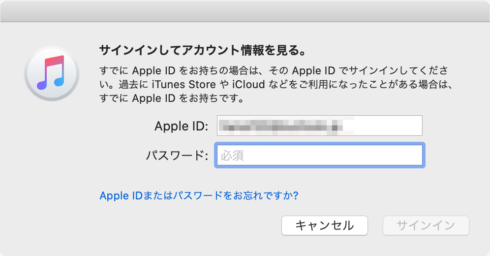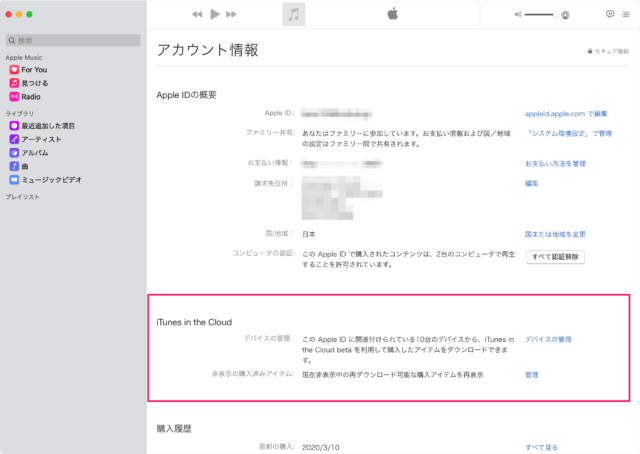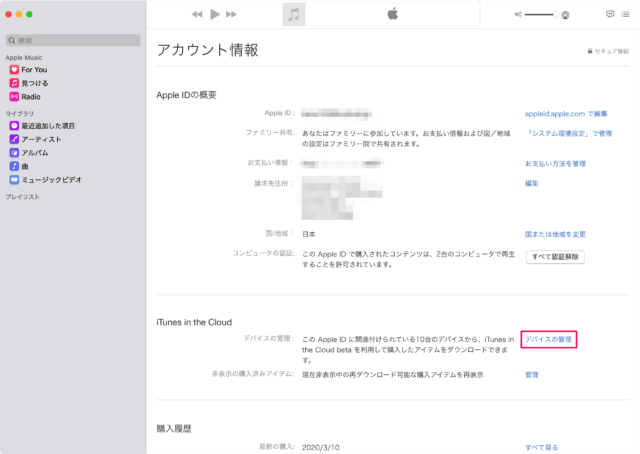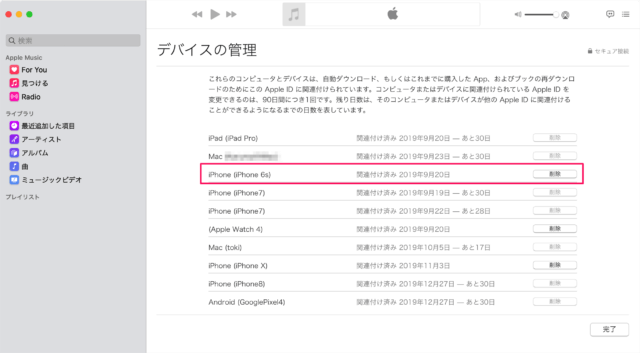Apple ID デバイスを関連付けることはできません
それでは実際に対処してみましょう。 ご利用のApple IDには、これ以上のデバイスを関連付けることはできません。オフライン用に保存したアイテムをこのデバイスで再生するには、コンピュータからiTunesアカウント設定で使用していないデバイスを削除してから、もう一度ためしてください。
Macならアプリ「ミュージック」、Windowsなら「iTunes」を起動しましょう。 ここではMacなので、アプリ「ミュージック」を起動しました。 アプリを起動したら、上部メニュー「アカウント」→「マイアカウントを表示」をクリックします。 すると、次のようなポップアップが表示されるので サインインしてアカウント情報を見る。
Apple ID パスワード
を入力し、サインインしましょう。 アカウント情報です。 iTunes in the Cloudこの Apple ID に関連付けられている10台のデバイスから、iTunes in the Cloud を利用して購入したアイテムをダウンロードできます。 「デバイスの管理」をクリックしましょう。
これらのコンピュータのデバイスは、自動ダウンロード、もしくはこれまでに購入したApp、およびブックの再ダウンロードのためにこの Apple ID に関連付けられています。コンピュータまたはデバイスに関連付けられている Apple ID を変更できるのは、90日間につき1回です。残り日数は、そのコンピュータまたはデバイスが他の Apple ID に関連付けることができるようになるまでの日数を表しています。 「削除」をクリックすると、デバイスを削除することができます。 これで新しい端末(デバイス)を関連付けることができるようになります。 Mac の使い方や設定はこちらをご覧ください。
Mac の使い方と設定